Excel で「パズル」をプレイする
Reddit ユーザーの MehmetSalihKoten は、Microsoft Excel で完全に機能するバージョンのテトリスを作成しました。
ExcelのXlookup関数とは何ですか? Excel で Xlookup を使用するにはどうすればよいですか? LuckyTemplates.com で調べてみましょう!
Excel を定期的に使用している場合は、ルックアップ関数についてよく知っているでしょう。分からない場合は、スプレッドシート内の行または列の特定のデータまたは値を検索するために使用される Excel 関数として単純に理解する必要があります。
この関数は、Excel スプレッドシートで大量のデータを処理する必要がある場合に特に便利です。Excel には、いくつかの種類の LOOKUP 関数があります。XLOOKUP もその 1 つです。では、XLOOKUP 関数とは何ですか、XLOOKUP の数式とその使用方法は何ですか? LuckyTemplates.com で調べてみましょう!
Excel の XLOOKUP 関数について知っておくべきこと
ExcelのXLOOKUP関数とは何ですか?
基本的に、XLOOKUP は、HLOOKUP、VLOOKUP、LOOKUP などの古い関数を置き換えます。データの垂直方向と水平方向の両方の検索をサポートします。
つまり、Excel の XLOOKUP 関数は、提供されたデータ セット内の値を水平方向と垂直方向の両方ですばやく検索するのに役立ちます。次に、さまざまな行と列に従って対応する値を返します。
XLOOKUP 関数を最大限に活用する方法はたくさんあります。
現在、XLOOKUP は Insiders プログラム ユーザーのみが利用できます。Insider プログラムに参加すると、誰でも最新の Excel 機能にアクセスできるようになります。Microsoft は間もなくこの機能をすべての Office 365 ユーザーに展開する予定ですが、残念ながら、Office 2010、2013、2016、および 2019 バージョンを実行しているユーザーは XLOOKUP を利用できません。
コンピューターで Microsoft 365 スイートを使用していない場合は、XLOOKUP 機能にアクセスするために Microsoft 365 にアップグレードする必要がある場合があります。Microsoft 365 を使用している場合は、Excel でこのオプションが有効になっていることがわかります。XLOOKUP は Office 365 Online でも利用できます。
XLOOKUP 関数の構文は、VLOOKUP 関数および HLOOKUP 関数の構文と似ています。以前にこれらを使用したことがある場合は、XLOOKUP を使用する方が便利であることがわかります。Excel の XLOOKUP 関数の構文は次のとおりです。
= XLOOKUP ( lookup_value , lookup_array , return_array , [if_not_found], [match_mode], [search_mode])
XLOOKUP 関数は最大 6 つの引数をサポートしており、その値は次のとおりです。
1. lookup_value (必須): 検索する値。
2. lookup_array (必須): ルックアップ値を検索する配列。
3. return_array (必須): ルックアップ値が見つかったときに値をフェッチして返したい配列。
4. [if_not_found] (オプション): 一致するものが見つからなかった場合に返される値です。
5. [match_mode] (オプション): この引数を使用すると、探している一致タイプを指定できます。それを指定するにはさまざまな値があります。
6. [search_mode] (オプション): lookup_array 内の XLOOKUP の検索モードを指定するために使用されます。同じものを指定するには、さまざまな値があります。
XLOOKUP は、VLOOKUP や INDEX/ATCH に比べて依然として有利な関数です。しかし、それ自体の欠点もあります。
XLOOKUP Excel 関数を使用する利点
XLOOKUP がどのように機能するかを理解するには、以下の例を見てください。この例では、列 A の ID ごとに列 F の部分を返す必要があります。
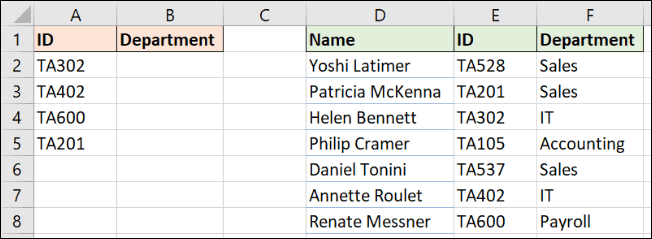
これは正確な結果を探す例ですが、XLOOKUP 関数に必要なのは 3 種類の情報だけです。
以下の画像は 5 つの引数を持つ XLOOKUP を示していますが、正しい結果を得るには最初の 3 つの引数が必要です。それでは、それらに焦点を当ててみましょう。
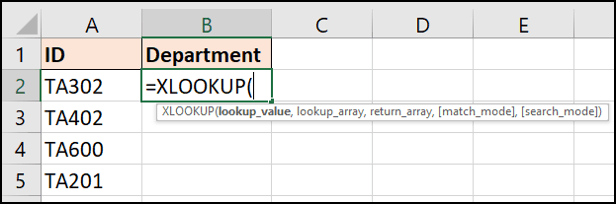
この例では、次の式を使用します。
=XLOOKUP(A2,$E$2:$E$8,$F$2:$F$8)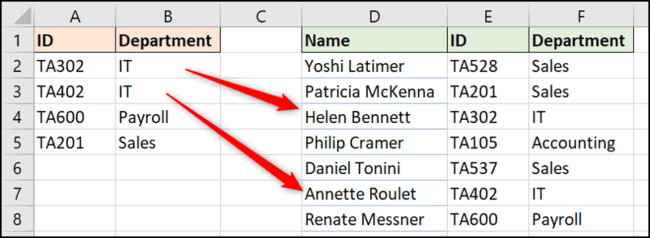
次に、VLOOKUP に対する XLOOKUP の利点をいくつか見てみましょう。
VLOOKUP の 3 番目の引数は、テーブル範囲から返す情報の列数を指定します。XLOOKUP ではユーザーが戻り値の範囲を選択できるため、これは問題になりません。(この例では列 F)。
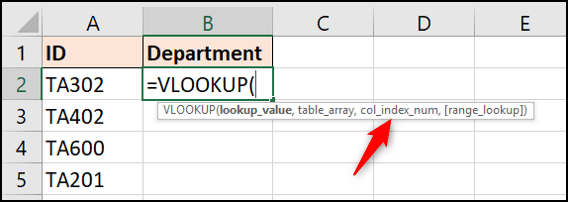
また、VLOOKUP とは異なり、XLOOKUP は選択したセルの残りのデータを確認できることを忘れないでください。
また、新しい列を追加するときに数式エラーが発生することもありません。スプレッドシートでこれが発生した場合、戻り範囲は自動的に調整されます。
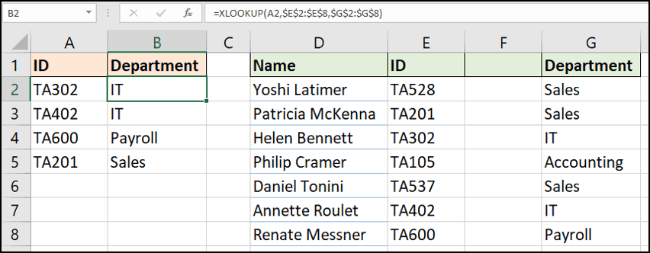
VLOOKUP を使用する場合、ユーザーは必要に応じて完全一致を指定する必要があります。ただし、XLOOKUP の場合、デフォルトは完全一致です。これにより 4 番目の引数が減り、新規ユーザーの間違いが確実に減ります。つまり、XLOOKUP は VLOOKUP よりも必要な質問が少なく、ユーザーフレンドリーです。
ルックアップ範囲を選択できるため、XLOOKUP は VLOOKUP よりも柔軟性が高くなります。XLOOKUP では、テーブル内の列の順序は関係ありません。
VLOOKUP は、テーブルの左端の列を検索し、右側の指定された数の列から返すことによって制限されます。
以下の例では、ID (列 E) を検索し、その人の名前 (列 D) を返す必要があります。
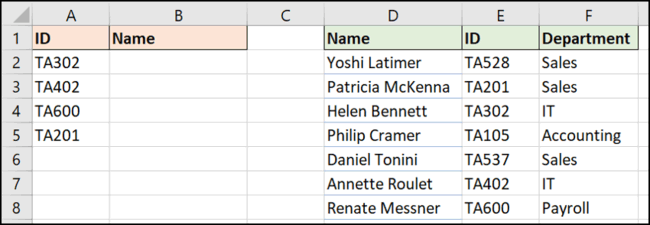
以下の式を使用してください。
=XLOOKUP(A2,$E$2:$E$8,$D$2:$D$8)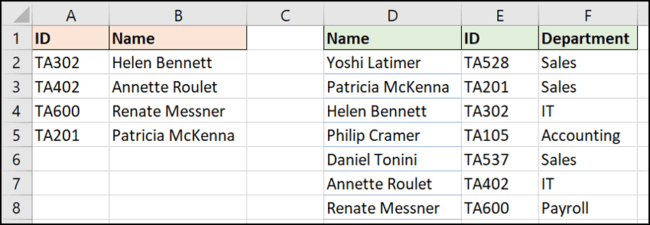
完全一致ほど一般的ではありませんが、検索式を使用して範囲内の値を見つけることができます。たとえば、使用金額に応じて割引を返したいとします。
今回は特定の値を探しているのではなく、割引を決定するために列 B の値が列 E のどの範囲に該当するかを知る必要があります。
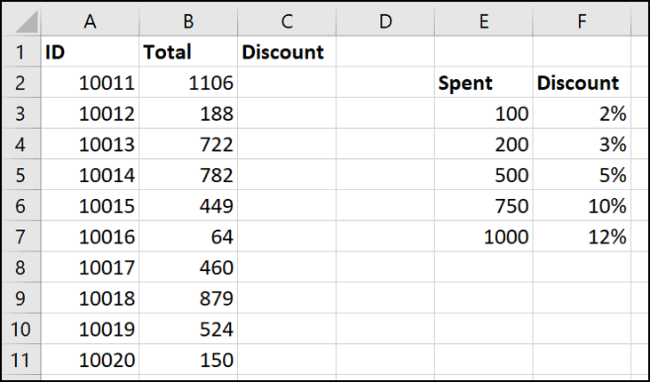
XLOOKUP には、match_mode と呼ばれるオプションの 4 番目の引数 (デフォルトは絶対一致であることを覚えておいてください) があります。
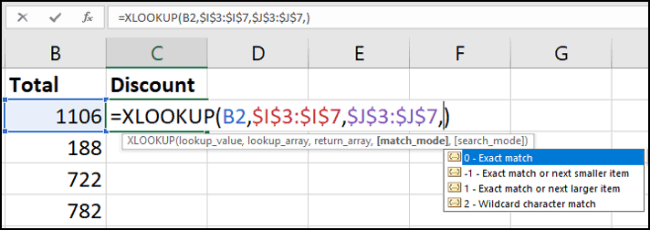
XLOOKUP は VLOOKUP よりも適切に近似一致を見つけることができることがわかります。
検索値より (-1) 未満の最も近い一致、または (1) より大きい最も近い一致を検索するオプションがあります。? などのワイルドカード (2) を使用するオプションもあります。または *。VLOOKUP と同様、この設定はデフォルトでは有効になっていません。
この例の数式は、完全に一致するものが見つからない場合、検索値よりも小さい最も近い値を返します。
=XLOOKUP(B2,$E$3:$E$7,$F$3:$F$7,-1)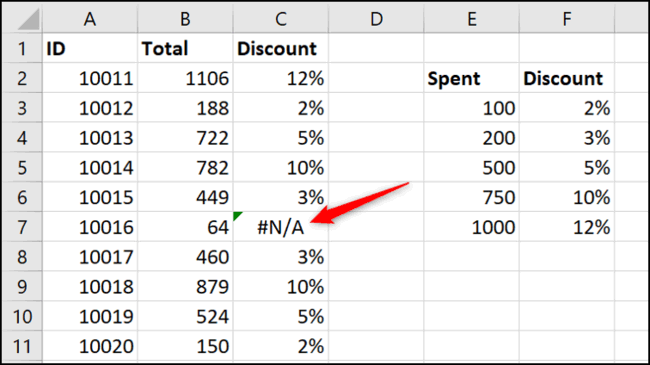
ただし、セル C7 にエラーがあり、64 ドルしか費やしていないため、0% 割引が返されるはずでしたが、これは割引を受ける基準を満たしていませんでした。
XLOOKUP 関数のもう 1 つの利点は、VLOOKUP のように昇順で検索範囲を必要としないことです。
ルックアップ テーブルの下部に新しい行を入力し、数式を開きます。角をクリックしてドラッグすると、使用範囲が広がります。
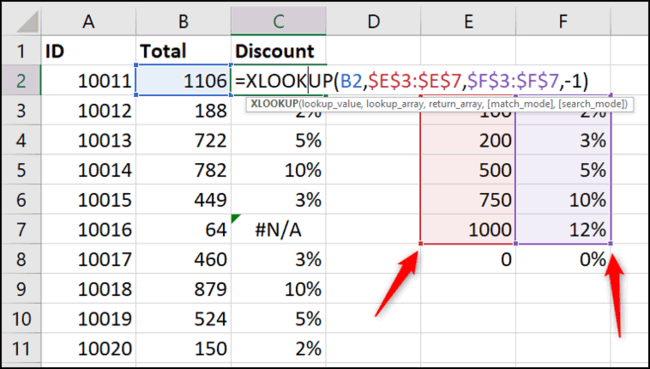
数式はエラーを即座に修正します。範囲テーブルの末尾に 0 があっても問題ありません。
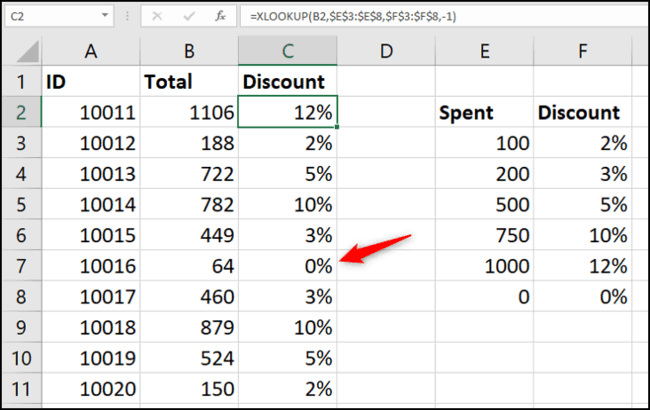
前述したように、XLOOKUP 関数は HLOOKUP 関数の代わりに使用することもできます。1 つの機能で 2 つの機能を置き換えることができます。これより優れたものは何でしょうか?
HLOOKUP 関数は水平方向に検索し、行ごとに検索します。
この関数はVLOOKUPほど有名ではありませんが、以下の例のようにA列にタイトルがあり、データが4行目と5行目にある場合に便利です。
XLOOKUP は、列方向と行方向の両方向に検索できます。
この例では、数式を使用して、列 A2 の名前に関連付けられた売上高を返します。行 4 で名前を調べ、行 5 の値を返します。
=XLOOKUP(A2,B4:E4,B5:E5)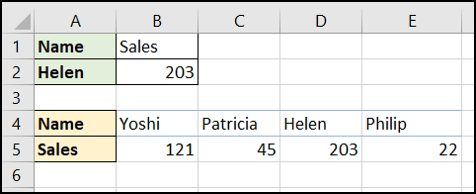
通常、最初に出現する値を見つけるには、リストを上から下に探す必要があります。XLOOKUP には、search_mode という名前の 5 番目の引数があります。この引数を使用すると、リストの最後から検索を開始して、最後に存在する値を検索するようにリダイレクトできます。
以下の例では、列 A の各製品の在庫レベルを見つける必要があります。
ルックアップ テーブルは日付順に配置されます。前回のチェック (最後に発生した製品 ID) の在庫レベルを返したいと考えています。
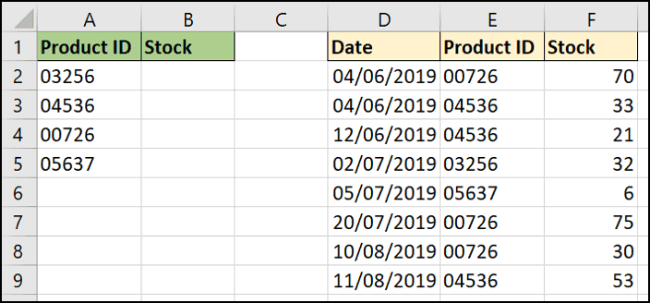
XLOOKUP 関数の 5 番目の引数には 4 つのオプションがあります。ここでは、 「最後から最初に検索」オプションを使用します。
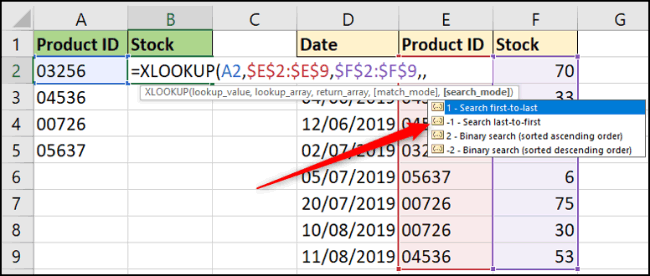
この例で使用される式は次のとおりです。
=XLOOKUP(A2,$E$2:$E$9,$F$2:$F$9,,-1)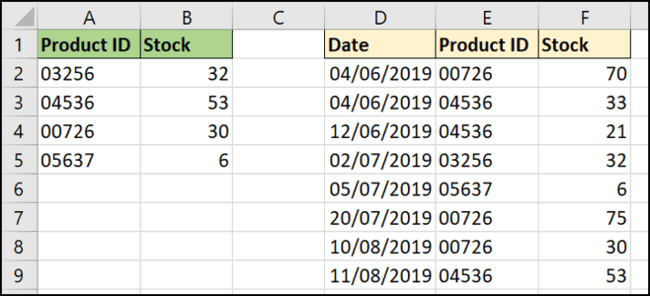
この式では、第 4 引数が省略されています。これはオプションであり、デフォルトが完全に一致するようにします。
XLOOKUP 関数は、VLOOKUP 関数と HLOOKUP 関数の両方の後継となることが期待されています。この記事では、XLOOKUP 関数の利点を示すために一連の例を使用しました。
XLOOKUP は、ルックアップ関数に関して大幅に改善されました。XLOOKUP 関数の唯一の制限は、下位互換性がないことです。スプレッドシートを古いバージョンの Microsoft Office Suite と共有すると、エラーが発生する可能性があります。
ただし、Office 365 Online から XLOOKUP にアクセスできます。XLOOKUP はまだ開発中であるため、Excel ユーザーがそれを採用するまでにはしばらく時間がかかるでしょう。
成功を祈っています!
XLOOKUPとVLOOKUPの違い
|
VLOOKUP |
XLOKUP |
|
|
デフォルトの完全一致 |
N |
Y |
|
ルックアップの右側の値を返します |
Y |
Y |
|
ルックアップの左側の値を返します |
N |
Y |
|
行ごとに検索 |
N |
Y |
|
複数の値を返します |
N |
Y |
|
ルックアップ列を分類する必要がある |
おおよその一致のみ |
二分探索のみ |
|
上から下へ検索 |
Y |
Y |
|
下から上へ検索 |
N |
Y |
|
二分探索 |
N |
Y |
|
ルックアップ値が見つからない場合のメッセージをカスタマイズする |
N |
Y |
|
ワイルドカードによる検索 |
Y |
Y |
|
完全一致検索 |
Y |
Y |
|
近似検索では次に小さい値が返されます |
Y |
Y |
|
近似検索では次に大きい値が返されます |
N |
Y |
|
ルックアップ値がソートされていない場合、間違った値が返される可能性があります |
Y - 近似値 |
N - 近似値、 Y - バイナリ |
|
テーブルを検索するために新しい列を追加すると、式が壊れる可能性があります |
Y |
N |
XLOOKUP が VLOOKUP よりも優れているのはなぜですか?
VLOOKUP には独自の用途がありますが、XLOOKUP よりも機能が制限されています。このため、大量のデータを処理する必要がある場合には、XLOOKUP が最も一般的な選択肢になります。その結果、実行が速くなり、エラーが少なくなります。
その他の理由:
Reddit ユーザーの MehmetSalihKoten は、Microsoft Excel で完全に機能するバージョンのテトリスを作成しました。
Excel で測定単位を変換するには、Convert 関数を使用します。
HLOOKUP関数とは何ですか? ExcelでHLOOKUP関数を使用するにはどうすればよいですか? クアントリマンで調べてみよう!
Excel の IFERROR 関数は非常によく使用されます。これをうまく使用するには、Microsoft Excel の IFERROR 式を理解する必要があります。
ExcelのVALUE関数とは何ですか? Excel の値の式とは何ですか? LuckyTemplates.com で調べてみましょう!
Excel の EOMONTH 関数は、非常に簡単な実装で、特定の月の最終日を表示するために使用されます。入力したデータに基づいて、特定の月の末日が取得されます。
Excel VBA で反復的なタスクを自動化したいですか? それでは、Do-while ループを使用して、条件が満たされるまで繰り返す一連のアクションを実装する方法を学びましょう。
Excel のデフォルトの列幅と行の高さは、入力したデータと一致しない可能性があります。Excel 2016 で列、行、セルのサイズを変更する方法を以下の記事で紹介していますので、ぜひ参考にしてください。
Excel で作業するときは常に、セルに情報 (コンテンツ) を入力する必要があります。LuckyTemplates を使って Excel 2016 のセルと範囲の基本概念を学びましょう。
ExcelのXlookup関数とは何ですか? ExcelでXlookupを使用するにはどうすればよいですか? LuckyTemplates.com で調べてみましょう!








